Ohjeet iPhonen valokuvien synkronoinnin iCloudiin poistamiseksi käytöstä

Voit poistaa iPhone-kuvien synkronoinnin iCloudiin käytöstä kahdella eri tavalla alla olevissa ohjeissa.

Oletusarvoisesti iPhonen valokuvat synkronoidaan aina iCloudiin kuvien ja videoiden varmuuskopioimiseksi siltä varalta, että sinun on palautettava iPhonen tiedot . On kuitenkin myös mahdollista, että käyttäjät haluavat jostain syystä poistaa iPhone-kuvien synkronoinnin iCloudiin, esimerkiksi olemme varmuuskopioineet kuvat ja videot Google Driveen. Voit poistaa iPhone-kuvien synkronoinnin iCloudiin käytöstä kahdella eri tavalla alla olevissa ohjeissa.
Kuinka sammuttaa iPhone-kuvien synkronointi iCloudiin iCloudissa
Vaihe 1:
Käyttäjät napsauttavat iPhonen käyttöliittymässä iCloud-tilinsä nimeä . Vaihtaessaan uuteen käyttöliittymään käyttäjät napsauttavat iCloudia palauttaakseen synkronointitilan iCloudiin.
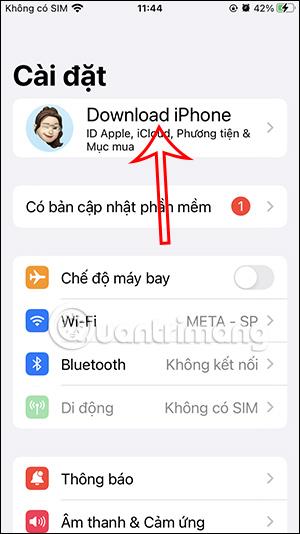
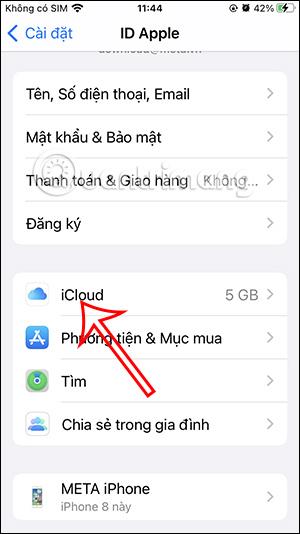
Vaihe 2:
Vaihdamme iCloud-käyttöliittymään napsauttamalla Valokuvat-kohdetta synkronoidaksesi tiedot iCloudiin.
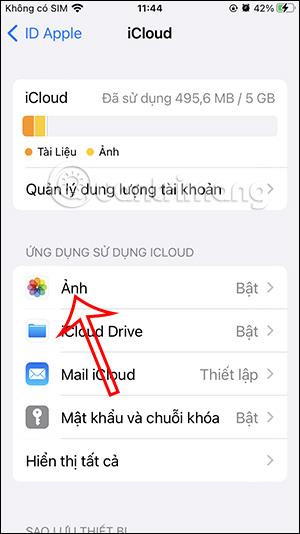
Vaihe 3:
Poista seuraavaksi tämä iPhonen synkronointiasetus käytöstä , jotta et varmuuskopioi mediatiedostoja iPhonesta iCloudiin. Sitten sinulta kysytään, haluatko ladata kopion mediatiedostosta ennen synkronoinnin poistamista käytöstä, vai paina Delete from iPhone, jos et halua ladata.
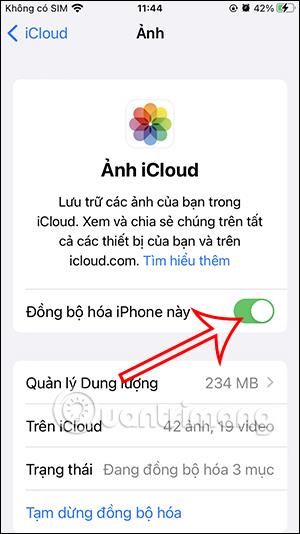
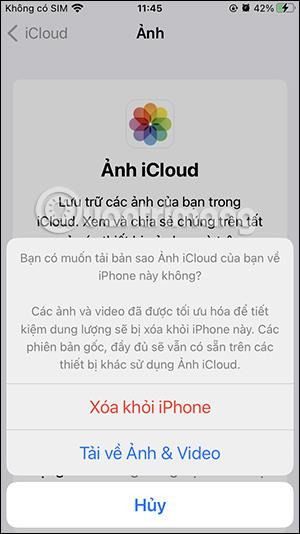
Kuinka sammuttaa iPhone-kuvien synkronointi iCloudiin asetuksissa
Vaihe 1:
Vieritä iPhonen Asetukset-liittymässä alas ja säädä napsauttamalla Valokuvat . Seuraavaksi uudessa käyttöliittymässä iCloud-osiossa poista iCloud Photo -tila käytöstä .
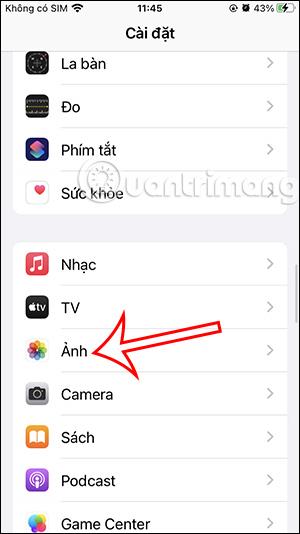
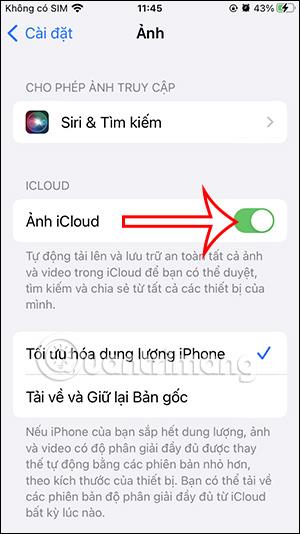
Vaihe 2:
Tässä vaiheessa sinulta kysytään myös, haluatko ladata kopion mediatiedostosta iPhonellesi.
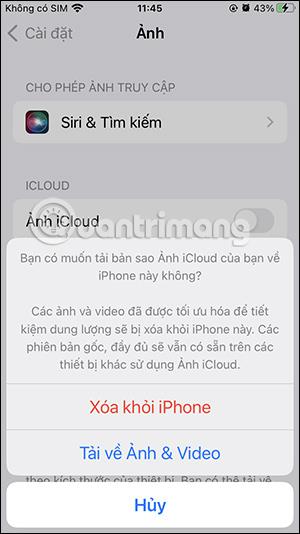
Joten kun olet poistanut iPhonen mediatiedostojen synkronoinnin käytöstä iCloudiin, iCloudissa ei enää varmuuskopioida mediatiedostoja, joten sinun on kiinnitettävä huomiota.
Sound Check on pieni mutta varsin hyödyllinen ominaisuus iPhone-puhelimissa.
iPhonen Photos-sovelluksessa on muistiominaisuus, joka luo kokoelmia valokuvista ja videoista musiikin kanssa, kuten elokuva.
Apple Music on kasvanut poikkeuksellisen suureksi julkaisunsa jälkeen vuonna 2015. Se on tähän mennessä maailman toiseksi suurin maksullinen musiikin suoratoistoalusta Spotifyn jälkeen. Musiikkialbumien lisäksi Apple Music tarjoaa myös tuhansia musiikkivideoita, 24/7-radioasemia ja monia muita palveluita.
Jos haluat taustamusiikkia videoihisi tai tarkemmin sanottuna äänittää soivan kappaleen videon taustamusiikkina, on olemassa erittäin helppo ratkaisu.
Vaikka iPhonessa on sisäänrakennettu sääsovellus, se ei toisinaan tarjoa tarpeeksi yksityiskohtaisia tietoja. Jos haluat lisätä jotain, App Storessa on paljon vaihtoehtoja.
Albumeista olevien kuvien jakamisen lisäksi käyttäjät voivat lisätä valokuvia jaettuihin albumeihin iPhonessa. Voit lisätä kuvia automaattisesti jaettuihin albumeihin ilman, että sinun tarvitsee työskennellä albumista uudelleen.
On kaksi nopeampaa ja yksinkertaisempaa tapaa asettaa ajastin/ajastin Apple-laitteellesi.
App Storessa on tuhansia upeita sovelluksia, joita et ole vielä kokeillut. Yleisimmät hakutermit eivät välttämättä ole hyödyllisiä, jos haluat löytää ainutlaatuisia sovelluksia, eikä ole hauskaa aloittaa loputonta vierittämistä satunnaisten avainsanojen avulla.
Blur Video on sovellus, joka sumentaa kohtauksia tai mitä tahansa sisältöä, jonka haluat puhelimeesi, jotta voimme saada haluamamme kuvan.
Tämä artikkeli opastaa sinua asentamaan Google Chromen oletusselaimeksi iOS 14:ssä.









